Jak vytvořit bootovací disk

- 2386
- 740
- MUDr. Atila Brázdil
Pro instalaci Windows nebo Linux může být vyžadován kotouč DVD nebo CD, zkontrolovat viry, odstranit banner z plochy, provést obnovení systému - obecně pro širokou škálu účelů. Vytváření takového disku ve většině případů není nijak zvlášť obtížné, může však způsobit otázky pro začínajícího uživatele.
V těchto pokynech se pokusím podrobně vysvětlit a krok, jak přesně můžete nahrávat spouštěcí disk v systému Windows 8, 7 nebo Windows XP, co přesně je pro toto a jaké nástroje a programy lze použít.
Aktualizace 2015: Další relevantní materiály na podobné téma: Windows 10 Loading Disc, nejlepší bezplatné disky pro nahrávání disků, Windows 8 Boot Disk.1, Boot Disk Windows 7
Co potřebujete k vytvoření spouštěcího disku
Jedinou nezbytnou věcí je zpravidla obraz zaváděcího disku a ve většině případů se jedná o soubor s příponou .ISO jste stáhli z internetu.

Takto vypadá obraz bootovacího disku
Téměř vždy, stahování Windows, regenerační disk, LiveCD nebo jakýkoli záchranný disk s antivirem, získáte obrázek bootového disku ISO a vše, co musíte udělat, abyste získali správné médium, je napsat tento obrázek na disk.
Jak nahrávat spouštěcí disk ve Windows 8 (8.1) a Windows 7
Z obrázku můžete nahrát spouštěcí disk v nejnovějších verzích operačního systému Windows bez pomoci jakýchkoli dalších programů (nemusí to však být nejlepší způsob, který bude diskutován těsně níže). Zde je návod, jak to udělat:
- Klikněte na pravé tlačítko myši na obrázku disku a vyberte v kontextové nabídce, která se zobrazí „Napište obrázek disku“.
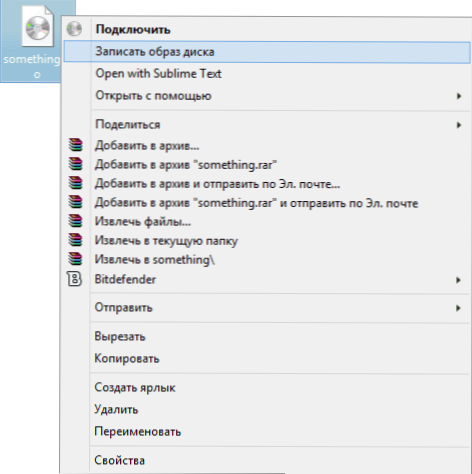
- Poté zbývá vybrat záznamové zařízení (pokud jich je několik) a klikněte na tlačítko „Záznam“ a poté počkat na konec nahrávky.
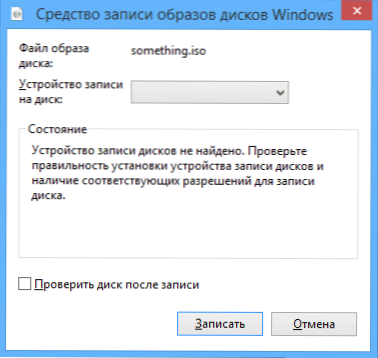
Hlavní výhodou této metody je, že je jednoduchá a pochopitelná a také nevyžaduje instalaci programů. Hlavní nevýhodou je, že neexistují žádné jiné možnosti záznamu. Faktem je, že při vytváření spouštěcího disku se doporučuje nastavit minimální rychlost záznamu (a při použití popsané metody bude zaznamenána na maximu), aby bylo zajištěno spolehlivé čtení disku na většině DVD disků bez bez Načítání dalších ovladačů. To je obzvláště důležité, pokud se chystáte nainstalovat operační systém z tohoto disku.
Další metodou je použití speciálních disků nahrávacích programů je optimální pro vytváření spouštěcích disků a je vhodná nejen pro Windows 8 a 7, ale také pro XP.
Zaznamenejte se spouštěcího disku v programu Imgburn Free Imgburn
Existuje mnoho programů pro nahrávání disků, mezi nimiž se zdá, že nejznámější produkt Nero (který je mimochodem placen). Začneme však zcela zdarma a zároveň vynikajícím programem Imgburn.
Program disků IMGBURN si můžete stáhnout z oficiálního webu http: // www.Imgburn.Com/index.PHP?Act = ke stažení (všimněte si, že odkazy typu by měly být použity ke stažení Zrcadlo - Pokud podle, není velké zelené tlačítko stahování). Také na webu si můžete stáhnout ruštinu pro imgburn.
Nainstalujte program, zatímco během instalace odmítněte dva další programy, které se pokusí nainstalovat (musíte být opatrní a odstranit značky).
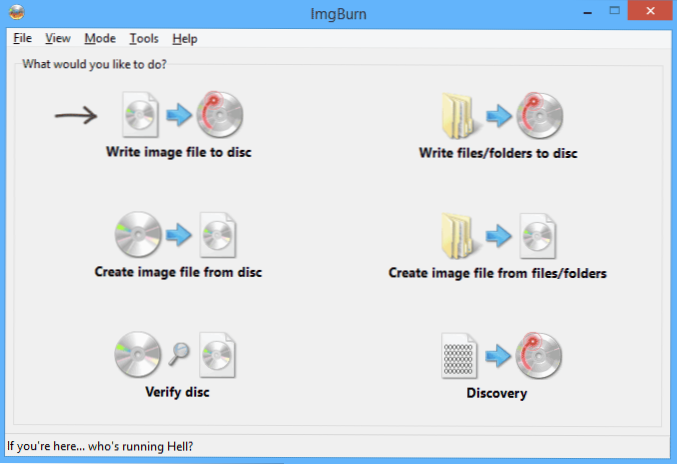
Po spuštění Imgburn uvidíte jednoduché hlavní okno, ve kterém se zajímají o soubor obrázků zápisu na disk.
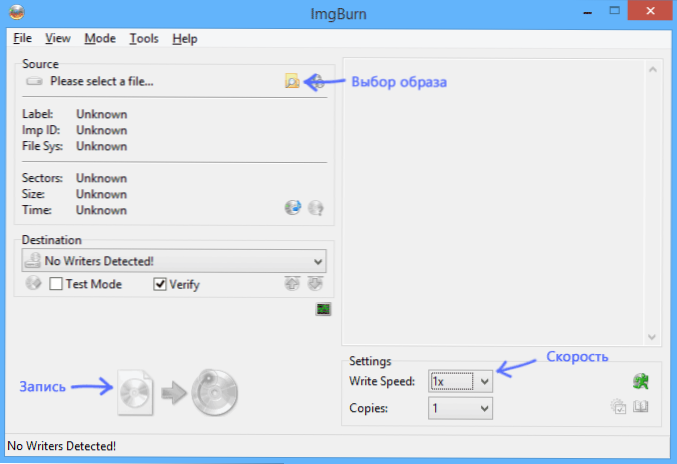
Po výběru této položky byste měli ve zdrojovém poli (zdroj) zadat cestu k obrazu zaváděcího disku, v cílovém poli vybrat zařízení pro nahrávání a uvést rychlost záznamu vpravo a nejlépe, pokud si vyberete nejméně možné.
Poté stiskněte tlačítko nahrávání a počkejte na konec procesu.
Jak vytvořit spouštěcí disk pomocí Ultraiso
Další populární program pro vytváření spouštěcích jednotek - Ultraiso a vytvoření zaváděcího disku v tomto programu - to je velmi jednoduché.
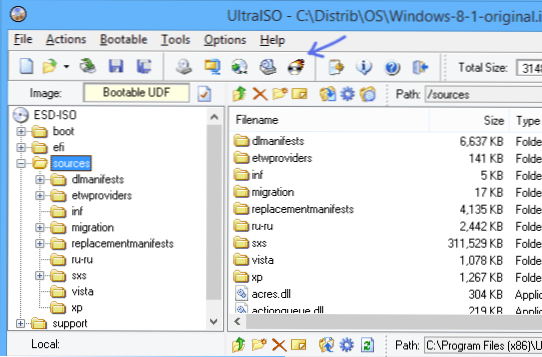
Spusťte ultraiso, vyberte v nabídce „Soubor“ - „Otevřít“ a zadejte cestu k obrazu disku. Poté stiskněte tlačítko s obrázkem Burning Disk "Burn CD DVD obrázek" (zaznamenejte obrázek disku).
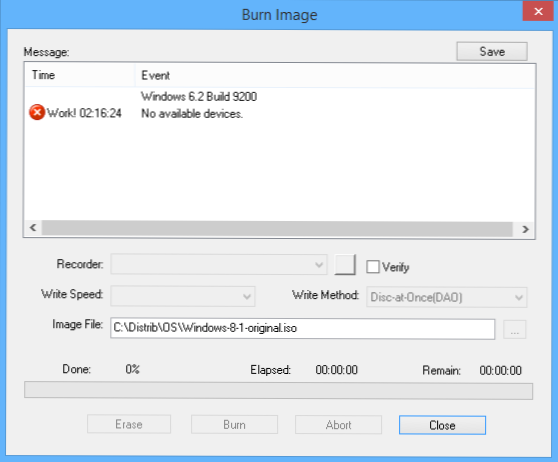
Vyberte záznamové zařízení, rychlost (metoda zápisu) - ve výchozím nastavení je lepší odejít. Poté stiskněte tlačítko Burn (zapište), chvíli počkejte a zaváděcí disk je připraven!

